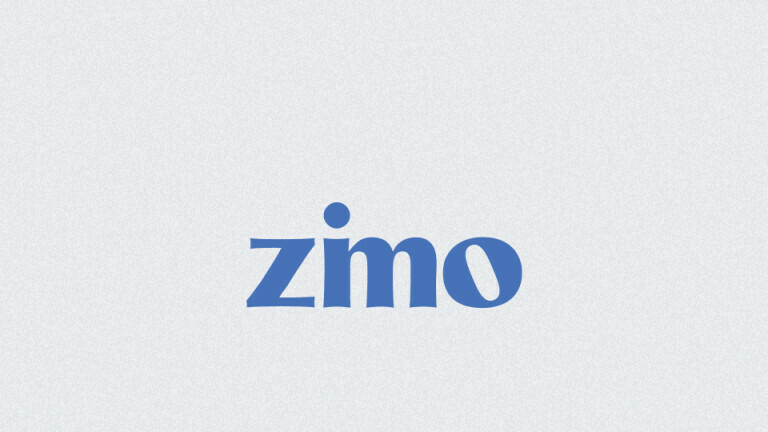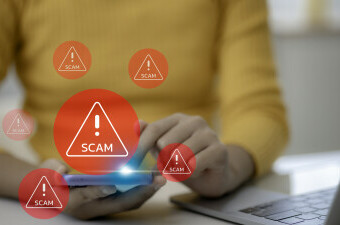Proljeće nam je i službeno stiglo 20. ožujka u 4 sata ujutro. I dok to znači da se priroda budi, za dobari dio ljudi proljeće označava i vrijeme za proljetno čišćenje doma. No, dok mijenjate garderobu u ormarima ili jednostavno čistite cijeli stan, nemojte zaboraviti i na svoje elektroničke uređaje.
Redovito vanjsko čišćenje pametnog telefona, tableta, prijenosnog računala i svih ostalih uređaja koje koristite svakodnevno, nešto je što bi vam trebalo prijeći u rutinu. Suha krpa, kojom ćete ukloniti prašinu, maramica za brisanje ekrana i slični uređaji, osigurat će da vaš omiljeni uređaj ne postane izvor bolesti.
No, isto je tako dobro s vremena na vrijeme, obaviti temeljito čišćenje iznutra. Pri tome ne mislimo na otvaranje samih uređaja, već na čišćenje podataka. S vremenom vaši uređaji postanu pretrpani nepotrebnim podacima, a njihovo čišćenje može produljiti trajanje baterije i zaštititi vaše podatke.
Pa, otkud krenuti?
1) Što vam je višak?
Pametni telefoni s kamerom omogućili su nam da snimamo gotovo svaki trenutak naših života i dijelimo te fotografije i videa s drugim osobama. No, s napretkom kamera fotografije i videa koja snimamo postaju sve veća i zauzimaju sve više prostora. Stoga bi prvi korak u proljetnom čišćenju bio da pregledate sve multimedijske datoteke koje imate pohranjene na svom pametnom telefonu ili računalu i procijenite što je višak. Izbrišite sve loše fotografije. Znate o čemu pričamo - fotografije koje su mutne, na kojima je nekome odrezana glava, fotografije koje imate u nekoliko primjeraka, video isječke koje ste dobili putem aplikacija za dopisivanje. Iznenadit ćete se koliko ste "smeća" prikupili tijekom godine.
Također, u postavkama telefona, u dijelu koji se odnosi na aplikacije, provjerite što ste instalirali, a što zapravo koristite. Sve one aplikacije koje niste dugo koristili ili ne planirate koristiti, izbrišite jednostavnim odabirom aplikacije i potom odabirom opcije deinstalacije. Ako ste primijetili da se neka aplikacije počela čudno ponašati, također ju uklonite i ponovno instalirajte. Naravno, prije toga provjerite znate li koje vam je korisničko ime i lozinka (ako ih koriste) u aplikaciji, da ne bi bilo problema poslije.
2) Prebacite ono što vam je bitno na sigurno mjesto
Kad ste pročistili fotografije i videa koja imate pohranjene na svom uređaju, trebali biste razmisliti i o tome što vam od toga zaista treba na pametnom telefonu ili prijenosnom uređaj. Danas je pohrana u oblaku lako dostupna i ne stoji previše, a uvijek možete pohraniti te uspomene i na računalu ili pak vanjskom čvrstom disku. U svakom slučaju, odaberite opciju koja vam je najprikladnija i prebacite fotografije i videa u svojevrsnu arhivu. Tako ćete i dalje moći pogledati taj sadržaj, a neće vam zauzimati prostor na vašem uređaju.
3) Raščistite s aplikacijama
Već smo spomenuli da treba ukloniti aplikacije koje ne planirate koristiti ili niste koristiti dugo vremena. No, nije loše ni provjeriti koja ste dopuštenja dali pojedinim aplikacijama. Znate o čemu govorimo - prilikom instalacije aplikacije, sustav će vas upitati koja dopuštenja želite dati aplikaciji (pristup pozivima, porukama, kameri, snimanju zvuka i slično). Također, provjerite kojim aplikacijama i web stranicama ste dali dopuštenje za pristup vašim profilima na društvenim mrežama, primjerice Facebook profilu. Na web stranici Facebooka idite na postavke, zatim potražite "aplikacije i web stranice", zatim pronađite popise za "prijavljen putem Facebooka". Najvjerojatnije ćete vidjeti neke aplikacije i web stranice koje ne koristite ili se čak ne sjećate da ste se prijavili da biste ih koristili. Izbriši ih. Ako ne koristite redovito aplikacije s Facebookom, one ne trebaju pristup vašem Facebook profilu.
4) Novo godišnje doba, nove lozinke
Pregledajte lozinke koje koristite za svoje uređaje i profile na različitim servisima. Jeste li koristili istu lozinku za više servisa? Promijenite ih. Dobra je praksa svako toliko mijenjati lozinke kako biste bili sigurni da nitko ne može pogoditi ili otkriti vašu lozinku i pristupiti vašim podacima i profilima. Naravno, nove lozinke zapišite na sigurno mjesto kako ne bi izgubili pravo na pristup servisima koje koristite.
5) Napravite sigurnosnu kopiju podataka
Iako ovo neće "očistiti" vaš uređaj, stvaranje sigurnosne kopije, omogućit će vam povratak podataka u slučaju bilo kakvih problema s vašim uređajem ili kupovine novog. Sigurnosne kopije pametnog telefona možete napraviti automatski na Google Cloud ili Apple Cloud, odabirom postavki na telefonu te potom opcije sigurnosna kopija. Tamo odaberite gdje želite napraviti sigurnosnu kopiju i u kojim intervalima. Za podatke s prijenosnog računala princip je isti, s napomenom da možete napraviti i sigurnosno kopiju na vanjskom disku kako bi bili sigurni da im možete pristupiti čak i ako nemate pristup internetu.
I jeste li primijetili da vam uređaj radi bolje?